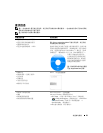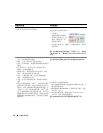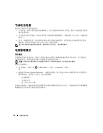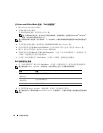快速参考指南 37
Dell™ QuickSet Battery Meter (电池表)
如果安装了 Dell QuickSet,则按 <Fn><F3> 组合键可显示 “QuickSet 电池表”。电池表窗口将
显示计算机中电池的状态、充电级别和充电完成时间。
有关 QuickSet 的详细信息,单击 Microsoft
®
Windows
®
任务栏中的 QuickSet 图标,然后单击 Help
(帮助)。
Microsoft
®
Windows
®
Power Meter (电源表)
“Windows 电源表”指示剩余的电池电量。要检查电源表,请双击任务栏上的 图标。
如果计算机连接到电源插座上,将出现 图标。
电量表
通过按一次或按住 电池中电量表上的状态按钮,可检查:
•
电池电量 (通过按压然后释放
状态按钮来检查)
•
电池性能状态 (通过按压并按住
状态按钮来检查)
电池使用时间在很大程度上取决于充电次数。在经过数百次的反复充电和放电之后,电池的蓄
电量 — 或电池的性能状态会有所下降。即,电池可能显示 “已充电”状态但充电容量 (性能)
已降低。
检查电池电量
要检查电池电量,按压然后释放 电池电量表上的状态按钮以点亮充电级别指示灯。每个指示灯代
表约百分之二十的电池总电量。例如,如果电池剩余百分之八十的电量,则会亮起四个指示灯。如
果没有指示灯亮起,则表示电池电量已耗尽。
检查电池性能状态
注 : 您可用下列两种方式之一来检查电池性能状态:使用如下文描述的电池上的电量表,或使用 Dell
QuickSet 中的电池表。有关 QuickSet 的信息,右键单击 Microsoft
®
Windows
®
任务栏中的 QuickSet 图标,
然后单击 Help (帮助)。
要使用电量表检查电池的性能状态,请按住 电池电量表上的状态按钮至少 3 秒钟。如果未出现任何
指示灯,则表明电池状况良好,并且其原始蓄电量仍保持在百分之八十以上。每个指示灯均代表电量
的递减。如果显示五个指示灯,则表明电池的蓄电量剩下不足百分之六十,此时应考虑更换电池。有
关电池使用时间的详细信息,请参阅在线 《用户指南》中的 “规格”。
电池低电量警告
注意 : 为避免丢失或损坏数据,请在出现电池低电量警告后立即保存您的工作,然后将计算机连接至电
源插座上。如果电池的电量耗尽,计算机则会自动进入休眠模式。
作为默认设置,当电池电量消耗达到约百分之九十时,屏幕上将显示弹出式窗口以进行警告。您可
以在 QuickSet 或 Power Options Properties (电源选项属性)窗口中更改用于电池警报的设置。有
关访问 QuickSet 或 Power Options Properties (电源选项属性)窗口的信息,请参阅第 39 页上的
“配置电源管理设置”。